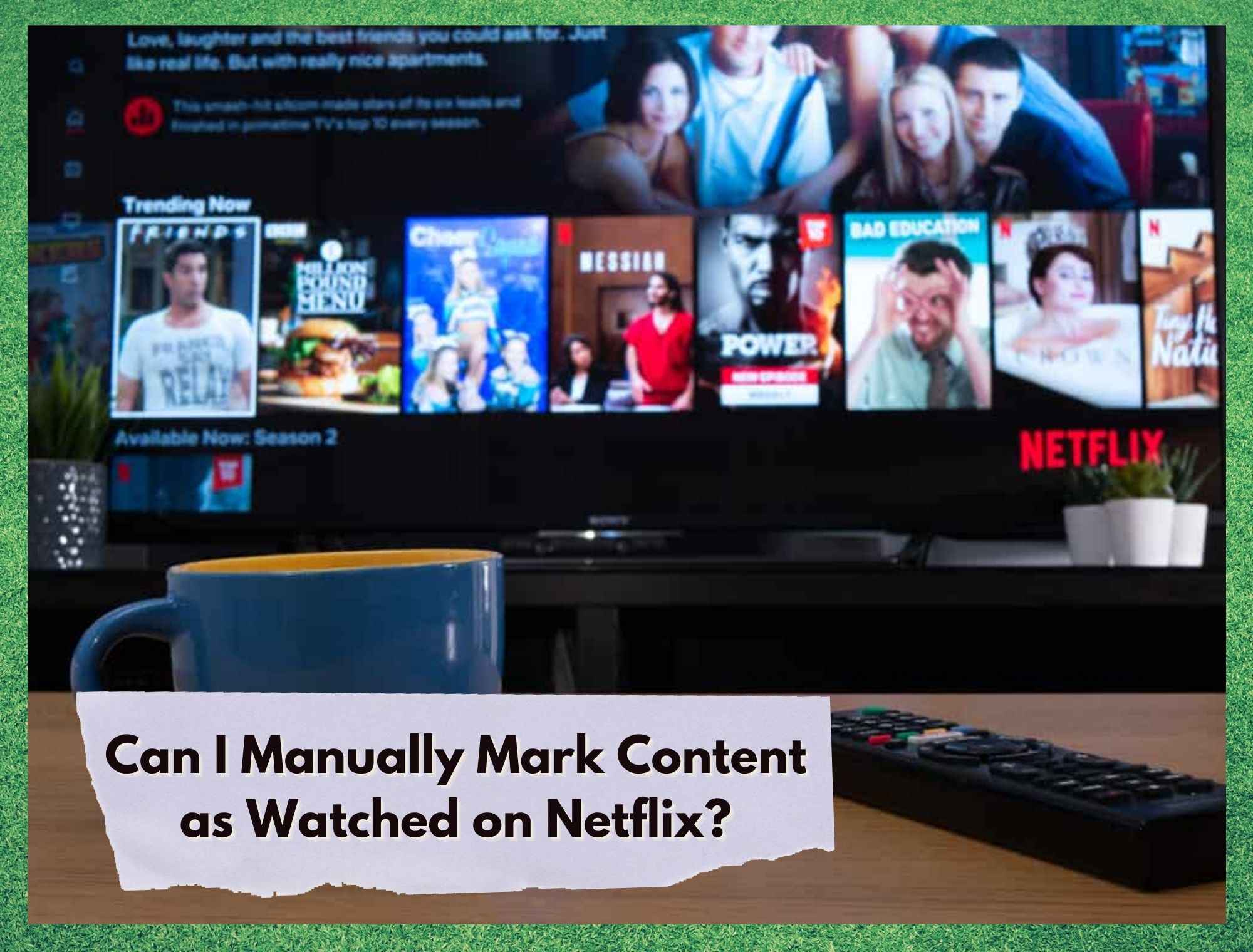မာတိကာ
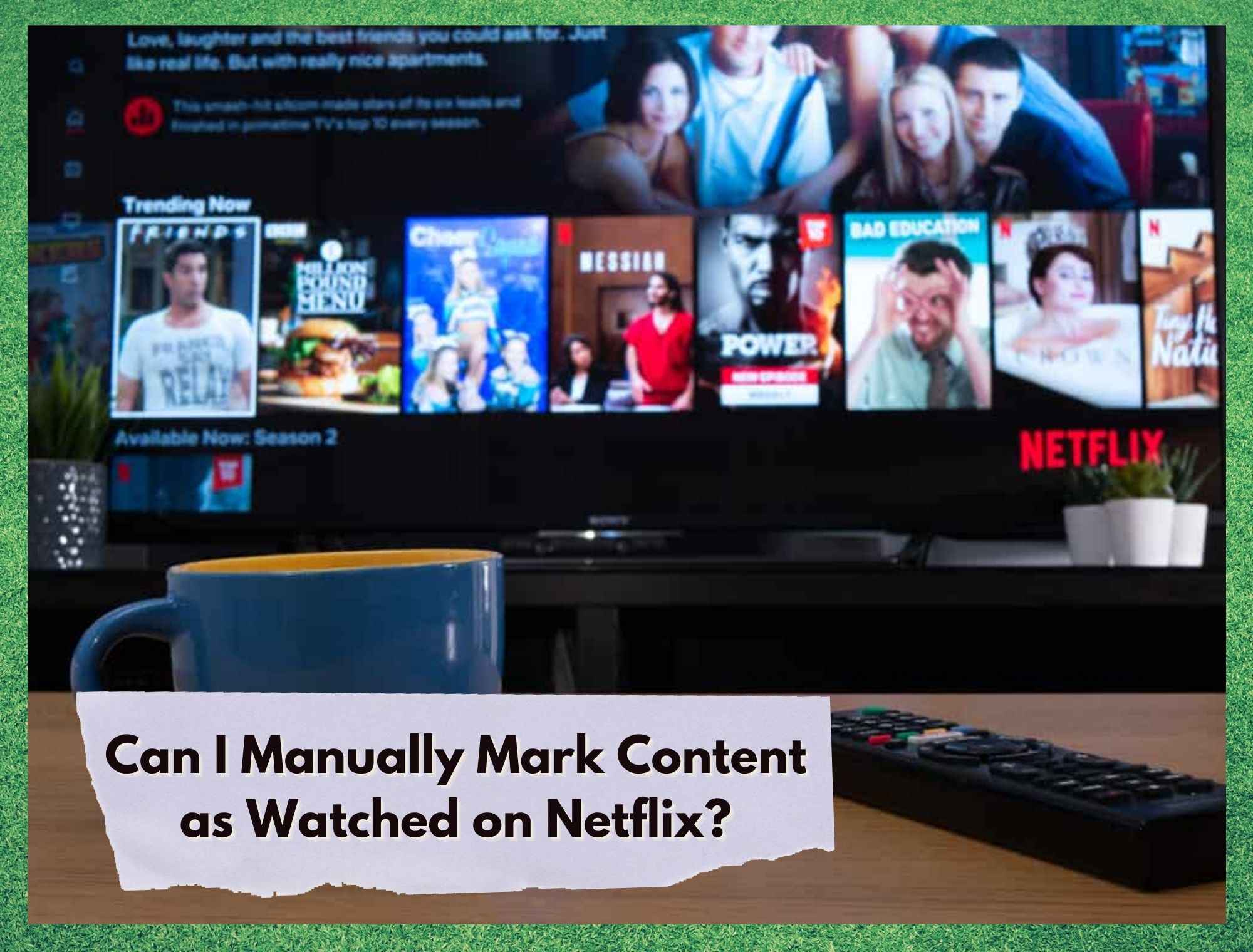
netflix ကို ကြည့်ရှုပြီးဖြစ်ကြောင်း အမှတ်အသား
Netflix သည် ယနေ့ခေတ်တွင် မိတ်ဆက်ရန်မလိုအပ်ပါ။ ကယ်လီဖိုးနီးယားအခြေစိုက် ကမ္ဘာလုံးဆိုင်ရာ ရုပ်ရှင်နှင့် ဇာတ်လမ်းတွဲများကို တိုက်ရိုက်ကြည့်ရှုခြင်းမှတစ်ဆင့် ဝန်ဆောင်မှုပေးသူသည် အိမ်အများအပြားတွင် ရှိနေသည့်အတွက် လူများသည် ကုမ္ပဏီအမည်ကို ကြိယာအဖြစ်ပင် စတင်အသုံးပြုလာကြသည်။
ကုမ္ပဏီသည် ၎င်း၏ streaming ဝန်ဆောင်မှုများကို စတင်ကမ်းလှမ်းလာသောအခါတွင် 2007 ခုနှစ်ကတည်းက၊ သုံးစွဲသူများ၊ Netflix သည် လျင်မြန်ပြီး ထူးခြားသော အရှိန်အဟုန်ဖြင့် ကြီးထွားလာခဲ့ပြီး ယခုအခါ စာရင်းသွင်းသူ သန်း 150 ခန့်ရှိသည်။
၎င်းတို့၏ချဲ့ထွင်မှုသည် သိသိသာသာ - စာရင်းသွင်းသူအရေအတွက်သာမက စျေးကွက်တန်ဖိုးပါ - ကုမ္ပဏီသည် ယခုအခါ အဆ 770 တန်သည် စျေးကွက်သို့ စတင်ဝင်ရောက်စဉ်က တန်ဖိုးရှိသည့်အတွက်ကြောင့် ၎င်းတို့၏ တိုးချဲ့မှုသည် သိသိသာသာကြီး ကြီးမားခဲ့သည်။
DVR စနစ်များ သို့မဟုတ် အခြားသော ထုတ်လွှင့်သည့် ပလပ်ဖောင်းများ ရှိခြင်း၏ ကုန်ကျစရိတ်ကို ထည့်သွင်းစဉ်းစားခြင်းဖြင့် Netflix သည် ၎င်းတို့၏ ဝန်ဆောင်မှုကို သင့်တင့်သော စျေးနှုန်းဖြင့် ပေးဆောင်သည် (မဝေးတော့သော အနာဂတ်တွင် ၎င်းသည် တိုးလာနိုင်သော်လည်း)။ သင်ရွေးချယ်သည့်အကောင့်အမျိုးအစားပေါ်မူတည်၍ ထုတ်လွှင့်မှုအတွေ့အကြုံသာမက ကုန်ကျစရိတ်များကိုလည်း မျှဝေနိုင်ပါသည်။
စျေးအကြီးဆုံးအစီအစဉ် ငွေတောင်းခံလွှာကို ဆိုလိုသည်မှာ မတူညီသောပရိုဖိုင်လေးခုကို ခွင့်ပြုပေးပါသည်။ လေးမျိုးခွဲလို့ရပါတယ်။ အပြိုင်အဆိုင် စျေးနှုန်းများအပြင် Netflix သည် ၎င်းတို့၏ ပရီမီယံအကောင့်များအတွက် Ultra-HD တွင် အကြောင်းအရာများကို ပေးဆောင်ထားပြီး၊ တိုက်ရိုက်ထုတ်လွှင့်မှုအတွေ့အကြုံကို အသံနှင့် ဗီဒီယိုအရည်အသွေး အဆင့်အသစ်သို့ ပို့ဆောင်ပေးပါသည်။
Netflix Mark As ကြည့်ရှုခဲ့သည်
ကြည့်ရှုထားသည့် Netflix အမှတ်အသားကို မည်သည့်နေရာတွင် ရှာတွေ့နိုင်မည်နည်း။
Netflix တွင် လုပ်ဆောင်ပေးမည့် အမြဲစောင့်ကြည့်ရမည့် စနစ်တစ်ခုရှိသည်။ ‘တစ်ယောက်ယောက်က စောင့်ကြည့်နေသလား’ ကဲ့သို့သော စစ်ဆေးချက်အချို့ အသုံးပြုသူများသည် ၎င်းတို့၏ အကြိုက်ဆုံးရုပ်ရှင် သို့မဟုတ် စီးရီးများကို လက်မလွတ်စေဘဲ သေချာစေရန်။
တိုက်ရိုက်လွှင့်ပလက်ဖောင်း၏ ဉာဏ်ရည်တုသည် ၎င်းတို့၏ အဆုံးမရှိနီးပါး မှတ်တမ်းမှ သင်မြင်ရသမျှကို ကြည့်ရှုထားသည့်အတိုင်း အလိုအလျောက် အမှတ်အသားပြုမည်ဖြစ်သည်။ ၎င်းသည် အသုံးပြုသူများ တစ်ချိန်ချိန်တွင် ပြန်ကြည့်လိုသော ရှိုးတစ်ခုကို ရှာတွေ့ရန် ပိုမိုလွယ်ကူစေရန် ကြိုးပမ်းမှုတစ်ခုဖြစ်သည်။
သင်သည် တစ်ချိန်က သင်တကယ်နှစ်သက်ခဲ့သော အဆိုပါစီးရီးကို ရှာဖွေရန်ရှာဖွေနေသူများထဲတွင် သင်တွေ့ပါက၊ နာမည်ကို သတိရပါ၊ ၎င်းကိုရရန် လွယ်ကူသောနည်းလမ်းတစ်ခုရှိပါသည်။ သင်၏ဝဘ်ဘရောက်ဆာမှတဆင့် သို့မဟုတ် သင့်စက်ပေါ်ရှိ Netflix အက်ပ်မှတစ်ဆင့် ဝင်ရောက်ပြီး သင်ရှာဖွေနေသည့်ရှိုးကို ကြည့်ရှုရန်အသုံးပြုသည့် ပရိုဖိုင်ကို ရွေးချယ်ပါ။
ပရိုဖိုင်ကို သင်ရွေးချယ်ပြီးသည်နှင့် ကြည့်ရှုသည့် လုပ်ဆောင်ချက်ကို ဝင်ရောက်ကြည့်ရှုရန် ရွေးချယ်စရာတစ်ခု ရှိလိမ့်မည်။ ထိုပရိုဖိုင်တွင် ကြည့်ရှုခဲ့သည့် ရှိုးများအားလုံးကို ဤနေရာတွင် စာရင်းသွင်းပါမည်။
ဤအင်္ဂါရပ်သည် သင်အလွန်နှစ်သက်ခဲ့သော အဆိုပါရုပ်ရှင် သို့မဟုတ် စီးရီးများကို ရှာဖွေရာတွင် အထောက်အကူဖြစ်စေရုံသာမက သင့်စိတ်ကြိုက်ရွေးချယ်မှုများကိုလည်း မှတ်သားထားမည်ဖြစ်သည်။ ဆိုလိုသည်မှာ၊ ပလပ်ဖောင်း အယ်လဂိုရီသမ်သည် သင်ကြည့်ရှုခဲ့သည့်အရာနှင့် တစ်နည်းနည်းဖြင့် ဆက်စပ်နေသည့် အကြောင်းအရာ ကို အကြံပြုနိုင်ဖွယ်ရှိသည်။
ဤထောက်လှမ်းရေးအင်္ဂါရပ် သည် သုံးစွဲသူများအတွက် ပိုမိုလွယ်ကူမြန်ဆန်စေရန် လုပ်ဆောင်သင့်သည် သူတို့ကြည့်ချင်တဲ့အရာကို ရှာပါ။ စမ်းသုံးကြည့်ပါ၊ Spider-Man ရုပ်ရှင်ကိုကြည့်ပြီး တခြားစူပါဟီးရိုးရုပ်ရှင်တွေ ဒါမှမဟုတ် ဇာတ်လမ်းတွဲတွေကို မှန်မှန်ကန်ကန်ကြည့်ဖို့ အကြံပြုထားတဲ့ ခေါင်းစဉ်တွေကို စစ်ဆေးပြီးမှအဲဒီမှာ။
အကြောင်းအရာကို Netflix တွင် ကျွန်ုပ်ကိုယ်တိုင် ကြည့်ရှုခဲ့ကြောင်း အမှတ်အသားပြုနိုင်ပါသလား။

အသုံးပြုသူများ ထိန်းချုပ်လိုသလောက်၊ ကြည့်ရှုထားသည့်အင်္ဂါရပ်၊ ဤသို့လုပ်ဆောင်ရန်နည်းလမ်းမရှိပါ၊ ဝမ်းနည်းပါသည်။ ပလပ်ဖောင်းစနစ်သည် စာရင်းသွင်းသူများအား ကြည့်ရှုထားသည့်အတိုင်း မည်သည့်အကြောင်းအရာကိုမဆို ကိုယ်တိုင်အမှတ်အသားပြုရန် ခွင့်မပြုပါ။
သင်အသစ်ရယူရန် စီမံနိုင်သည်ဟု သင်ထင်ပါက၊ ထိုကဲ့သို့သော အကြံပြုထားသော ခေါင်းစဉ်များ၊ Netflix သည် သင့်အတွက် အခြားအစီအစဥ်များ ရှိပါသည်။ ကုမ္ပဏီသည် ကြည့်ရှုပြီးသည်များကို ၎င်းတို့၏လက်ထဲတွင် ချုပ်ကိုင်ထားကြောင်း သေချာစေသည်၊ ထို့ကြောင့် ရှာဖွေဖော်ထုတ်ရန် ကြိုးစားရုံမှတပါး သင်လုပ်ဆောင်နိုင်စရာများစွာမရှိပါ။ အယ်လဂိုရီသမ် အလုပ်လုပ်ပုံနှင့်ပတ် သက်သည့် နည်းလမ်း။
အင်္ဂါရပ်ကို ပလပ်ဖောင်းမှ သီးသန့်လုပ်ဆောင်ထားသော်လည်း၊ ကြည့်ရှုထားသည့် အကြောင်းအရာစာရင်းတွင် ရုပ်ရှင် သို့မဟုတ် စီးရီးတစ်ခုအား 'တွန်းအားပေးရန်' နည်းလမ်းများ ရှိပါသည်။ အသုံးပြုသူများသည် အနည်းဆုံး အကြောင်းအရာအနည်းငယ်ကို ကြည့်ရှုခြင်းမှ ရှင်းရှင်းလင်းလင်းမရှိပါ ၎င်းတို့သည် ကြည့်ရှုထားသည့်စာရင်းသို့ ပေးပို့ရန် ရည်ရွယ်ထားကြောင်း သတိပြုပါ။
သို့သော်၊ ၎င်းသည် အလွန်လွယ်ကူပြီး လျှင်မြန်ပါသည်။ ကြည့်ရှုထားသည့်စာရင်းသို့ ပေးပို့ထားသော သင့်အကြံပြုချက်များတွင် သင်မြင်တွေ့နေရသည့် ဇာတ်ကားတစ်ကားကို ပိုင်ဆိုင်ထားလိုက်ပါ။
စာရင်းသွင်းသူများမှ ကြည့်ရှုထားသည့်လုပ်ဆောင်ချက်ကို အသုံးမပြုနိုင်သောကြောင့် ၎င်းတို့လုပ်နိုင်သည်မှာ ရုပ်ရှင်တစ်ကားလုံး သို့မဟုတ် စီးရီးတစ်ခုလုံးကို ကြည့်ရှုပြီးဟန်ဆောင်ခြင်းဖြစ်သည်။ ကျန်တာကို algorithm လုပ်ခိုင်းပါ။ စနစ်ကို 'လှည့်စား' ချင်လျှင် သင်တကယ် ရုပ်ရှင်တစ်ကားလုံးကို ကြည့်ဖူးပြီး ကြည့်ချင်သလိုပဲ ရုံဝင်ပြီး timeline bar ကို နောက်ဆုံးအထိ လှိမ့်လိုက်ပါ။မိနစ်။
၎င်းသည် အသုံးပြုသူများအား ရုပ်ရှင်တစ်ပိုင်းကို အနည်းငယ်ကြည့်ရှုရန် တွန်းအားပေးမည်ဖြစ်သော်လည်း၊ ပင်မစခရင်ကို သင်ဝင်ရောက်သည့်အခါတိုင်း သင့်အား အကြံပြုထားသည့် အဆိုပါခေါင်းစဉ်ကို မရရှိစေရန် ကြိုးစားအားထုတ်မှုသည် တန်ဖိုးရှိပေမည်။
အကယ်၍ သင် စီးရီးတစ်ခုအား အကြံပြုခြင်းကို ရပ်တန့်စေလိုသည်၊ အပိုင်းများစာရင်းသို့သွားကာ နောက်ဆုံးရာသီ၏နောက်ဆုံးကိုရွေးချယ်ပါ။ ထို့နောက် play ကိုနှိပ်ပြီး ၎င်းနောက်တွင် အချိန်ဇယားကို ရွှေ့နိုင်မည်ဖြစ်သည်။ အဆုံးသတ်ပြီး နောက်ဆုံးမိနစ်ကို ကြည့်ရှုလိုက်ပါ။
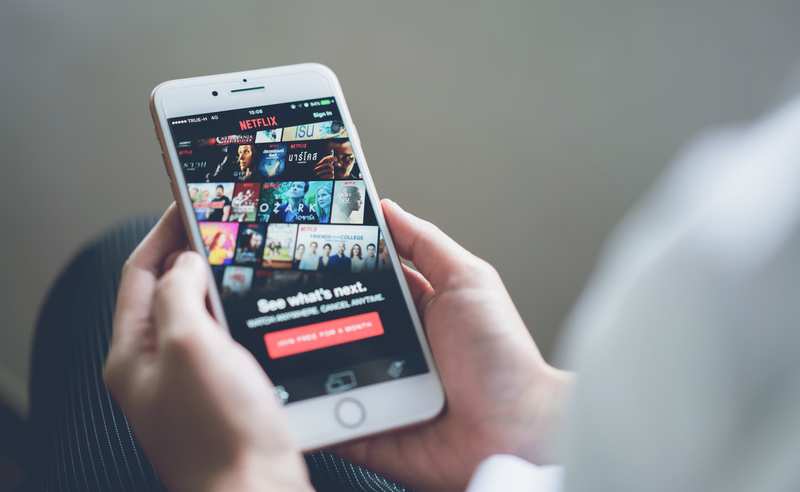
ဤရိုးရှင်းသောလုပ်ငန်းစဉ်ပြီးသည်နှင့်၊ ရုပ်ရှင် သို့မဟုတ် ဇာတ်လမ်းတွဲများကို ပရိုဖိုင်၏ကြည့်ရှုထားသည့်စာရင်းသို့ အလိုအလျောက် ပေးပို့မည်ဖြစ်ပြီး မရှိတော့ပါ။ အကြံပြုသည်။ ပြဿနာမှာ၊ သင်သည် ထိုသို့သောအကြောင်းအရာမျိုးကို မလိုချင်သောကြောင့် ထိုပြသမှုကို ပင်မစခရင်မှ ဖယ်ရှားလိုပါက၊ ၎င်းကိုကြည့်ရှုခြင်း (နောက်ဆုံးမိနစ်ပင်လျှင်) အကောင်းဆုံးရွေးချယ်မှုမဟုတ်ပါ။
ကြည့်ပါ။: Asus RT-AX86U AX5700 နှင့် Asus RT-AX88U AX6000 - ကွာခြားချက်ကဘာလဲ။အယ်လ်ဂိုရီသမ်သည် အကြောင်းအရာအသစ်များကို အကြံပြုရန်အတွက် အသုံးပြုသူများမှမြင်ရသော ခေါင်းစဉ်များကို အသုံးပြုထားသောကြောင့်၊ ၎င်းမလိုလားအပ်သောပြသမှုများကို ကြည့်ရှုထားသည့်စာရင်းသို့ ပေးပို့ပြီးနောက်တွင် ၎င်းနှင့် အတော်လေးဆင်တူသည့်အရာသည် သင့်ပင်မမျက်နှာပြင်ပေါ်တွင် ပေါ်လာလိမ့်မည် .
၎င်းသည် စာရင်းသွင်းသူများ အသုံးပြုရန်အတွက် ရရှိနိုင်သော 'ကြည့်ထားသည်အဖြစ် အမှတ်အသားပြုထားသည်' အင်္ဂါရပ်ကို မြင်တွေ့လိုသော ရည်ရွယ်ချက်ဖြင့် သုံးစွဲသူများက အွန်လိုင်းဖိုရမ်များကို ဝိုင်းဖွဲ့မေးမြန်းရသည့် အဓိကအကြောင်းရင်းများထဲမှ တစ်ခုဖြစ်သည်။ လူတွေက သူတို့အကြံပြုမယ့်အရာကို ချုပ်ကိုင်ထားချင်ကြပါတယ်။
ကြည့်ပါ။: Asus Router B/G Protection ဆိုတာဘာလဲ။ဒါကြောင့် သင်ထပ်တူခံစားရရင် Netflix ကို မက်ဆေ့ချ်ပို့ပြီး တောင်းဆိုလိုက်ပါ၊ဤအပိုထိန်းချုပ်မှုအဆင့် တွင် သင်ကြည့်ရှုသည့်အရာအား ဝန်ဆောင်မှုတွင် ထည့်သွင်းမည်ဖြစ်သည်။